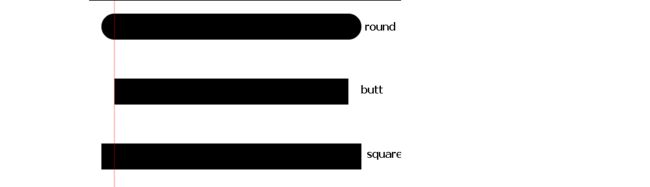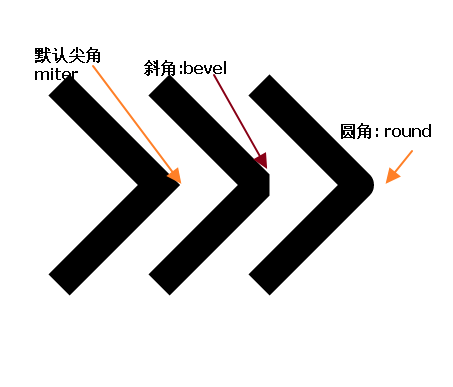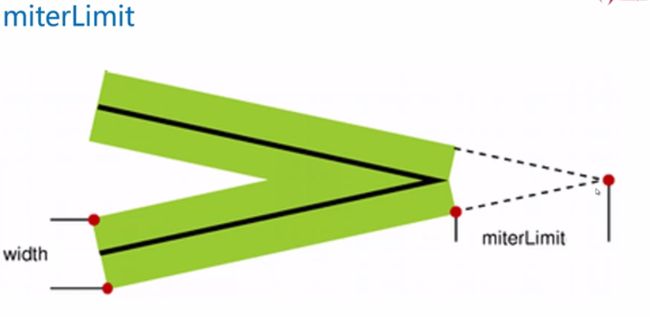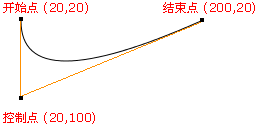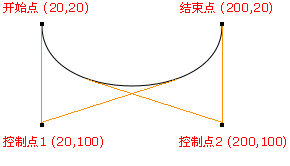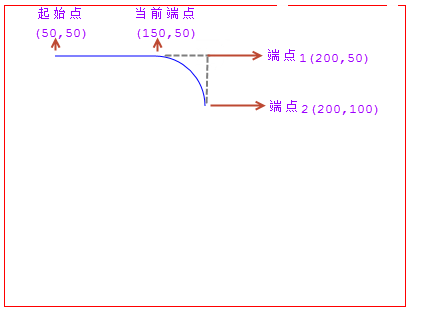3.1.1 设置填充和描边的颜色(掌握)
fillStyle : 设置或返回用于填充绘画的颜色
strokeStyle: 设置或返回用于笔触的颜色
以上两个值都可以接受颜色名,16进制数据,rgb值,甚至rgba. 一般先进行设置样式然后进行绘制。
例如:
ctx.strokeStyle = "red";
ctx.strokeStyle = "#ccc";
ctx.strokeStyle = "rgb(255,0,0)";
ctx.strokeStyle = "rgba(255,0,0,6)";
3.2.1 创建线性渐变的样式(了解)
一般不用,都是用图片代替,canvas绘制图片效率更高。
线性渐变可以用于 矩形、圆形、文字等颜色样式
线性渐变是一个对象
语法:ctx.createLinearGradient(x0,y0,x1,y1); //参数:x0,y0起始坐标,x1,y1结束坐标 例如: //创建线性渐变的对象, var grd=ctx.createLinearGradient(0,0,170,0); grd.addColorStop(0,"black"); //添加一个渐变颜色,第一个参数介于 0.0 与 1.0 之间的值,表示渐变中开始与结束之间的位置。 grd.addColorStop(1,"white"); //添加一个渐变颜色 ctx.fillStyle =grd; //关键点,把渐变设置到 填充的样式。
案例:
(function(){
var canvas = document.querySelector('#cavsElem');
var ctx = canvas.getContext('2d');
canvas.width = 900;
canvas.height = 600;
canvas.style.border = "1px solid #000";
//从画布的220,0位置开始渐变,遇到文字进行渐变,遇到形状进行渐变
var grd = ctx.createLinearGradient(220, 0, 390, 0);
grd.addColorStop(0, "teal");
grd.addColorStop(.5, "blue");
grd.addColorStop(.7, "#ccc");//添加渐变的节点。
grd.addColorStop(1, "#999");
ctx.fillStyle =grd;//关键点,把渐变设置到 填充的样式
ctx.font = "200px '唉唉唉雅'";
ctx.fillText("传智播客", 200, 200);
ctx.fillRect(200,200, 100, 100);
}());
3.2.2 设置圆形渐变(径向渐变) 了解
创建放射状/圆形渐变对象。可以填充文本、形状等
context.createRadialGradient(x0,y0,r0,x1,y1,r1);
radial 半径的;放射状的;光线的;光线状的 英 ['reɪdɪəl] 美 ['redɪəl]
参数详解:
x0: 渐变的开始圆的 x 坐标
y0: 渐变的开始圆的 y 坐标
r0: 开始圆的半径
x1: 渐变的结束圆的 x 坐标
y1: 渐变的结束圆的 y 坐标
r1: 结束圆的半径 var rlg = ctx.createRadialGradient(300,300,10,300,300,200); rlg.addColorStop(0, 'teal'); //添加一个渐变颜色 rlg.addColorStop(.4, 'navy'); rlg.addColorStop(1, 'purple'); ctx.fillStyle = rlg;//设置 填充样式为延续渐变的样式 ctx.fillRect(100, 100, 500, 500);
案例:圆形渐变:
(function(){
var canvas = document.querySelector('#cavsElem');
var ctx = canvas.getContext('2d');
canvas.width = 900;
canvas.height = 600;
canvas.style.border = "1px solid #000";
var gra = ctx.createRadialGradient(200, 200, 50, 200, 200, 100);
gra.addColorStop(0, "#fff");
gra.addColorStop(.5, "blue");
gra.addColorStop(1, "rgba(255,0,0,.7)");
ctx.beginPath();
ctx.arc(200, 200, 120, 0, 2*Math.PI);
ctx.fillStyle = gra;
// ctx.globalAlpha = .9;
ctx.fill();
}());
======================================================
3.2.3 绘制背景图(了解)
ctx.createPattern(img,repeat) 方法在指定的方向内重复指定的元素了解
pattern:n. 模式;图案;样品 英 ['pæt(ə)n] 美 ['pætɚn]
第一参数:设置平铺背景的图片,第二个背景平铺的方式。
image : 规定要使用的图片、画布或视频元素。
repeat : 默认。该模式在水平和垂直方向重复。
repeat-x : 该模式只在水平方向重复。
repeat-y : 该模式只在垂直方向重复。
no-repeat: 该模式只显示一次(不重复)。 var ctx=c.getContext("2d"); var img=document.getElementById("lamp"); var pat=ctx.createPattern(img,"repeat"); ctx.rect(0,0,150,100); ctx.fillStyle=pat;// 把背景图设置给填充的样式 ctx.fill();
案例:背景图填充
(function(){
var canvas = document.querySelector('#cavsElem');
var ctx = canvas.getContext('2d');
canvas.width = 900;
canvas.height = 600;
canvas.style.border = "1px solid #000";
var img = new Image();
img.src = "imgs/a.jpg";
img.onload = function() {
var pat=ctx.createPattern(img,"repeat-x");
ctx.rect(0,0,950,600);
ctx.fillStyle=pat;
ctx.fill();
};
}());
===========================================================
3.3 变换(重点)
3.3.1 缩放(重点)
scale() 方法缩放当前绘图,更大或更小
语法:context.scale(scalewidth,scaleheight)
scalewidth : 缩放当前绘图的宽度 (1=100%, 0.5=50%, 2=200%, 依次类推)
scaleheight : 缩放当前绘图的高度 (1=100%, 0.5=50%, 2=200%, etc.) +注意:缩放的是整个画布,缩放后,继续绘制的图形会被放大或缩小。
案例:缩放案例
=============================================================
3.3.2 位移画布(重点)
ctx.translate(x,y) 方法重新映射画布上的 (0,0) 位置
参数说明:
x: 添加到水平坐标(x)上的值
y: 添加到垂直坐标(y)上的值
发生位移后,相当于把画布的0,0坐标 更换到新的x,y的位置,所有绘制的新元素都被影响。
位移画布一般配合缩放和旋转等。
案例:位移画布
=============================================================
3.3 绘制环境保存和还原(重要)
ctx.save() 保存当前环境的状态
可以把当前绘制环境进行保存到缓存中。
ctx.restore() 返回之前保存过的路径状态和属性
获取最近缓存的ctx
一般配合位移画布使用。
案例:矩形旋转案
==========================================================
3.4 设置绘制环境的透明度(了解)
context.globalAlpha=number;
number:透明值。必须介于 0.0(完全透明) 与 1.0(不透明) 之间。
设置透明度是全局的透明度的样式。注意是全局的。
3.5 画布限定区域绘制(了解)
ctx.clip(); 方法从原始画布中剪切任意形状和尺寸
一旦剪切了某个区域,则所有之后的绘图都会被限制在被剪切的区域内(不能访问画布上的其他区域)
一般配合绘制环境的保存和还原。
=======================================================
======
3.6 画布保存base64编码内容(重要)
把canvas绘制的内容输出成base64内容。
语法:canvas.toDataURL(type, encoderOptions);
例如:canvas.toDataURL("image/jpg",1);
参数说明:
type,设置输出的类型,比如 image/png image/jpeg等
encoderOptions: 0-1之间的数字,用于标识输出图片的质量,1表示无损压缩,类型为: image/jpeg 或者image/webp才起作用。
var img = document.querySelector("#img-demo");//拿到图片的dom对象
img.src = canvas.toDataURL("image/png"); //将画布的内容给
==================================================================
===========================================================
3.7 画布渲染画布(重要)
context.drawImage(img,x,y);
img参数也可以是画布,也就是把一个画布整体的渲染到另外一个画布上。 ``` var canvas1 = document.querySelector('#cavsElem1'); var canvas2 = document.querySelector('#cavsElem2'); var ctx1 = canvas1.getContext('2d'); var ctx2 = canvas2.getContext('2d'); ctx1.fillRect(20, 20, 40, 40); //在第一个画布上绘制矩形
ctx2.drawImage(canvas1, 10, 10); //将第一个画布整体绘制到第二个画布上
3.8 了解:线条样式(了解)
lineCap 设置或返回线条的结束端点(线头、线冒)样式
butt : 默认。向线条的每个末端添加平直的边缘。
翻译.:屁股;烟头;笑柄;靶垛;粗大的一端 英 [bʌt] 美 [bʌt]
round : 向线条的每个末端添加圆形线帽。
square: 向线条的每个末端添加正方形线帽。
lineJoin 设置或返回两条线相交时,所创建的拐角类型
bevel: 创建斜角。
翻译. 斜角;斜面;[测] 斜角规 英 ['bev(ə)l] 美 ['bɛvl]
round: 创建圆角。
miter: 默认。创建尖角
lineWidth 设置或返回当前的线条宽度
miterLimit 设置或返回最大斜接长度
意思: 斜接 英 ['maɪtə]
斜接长度指的是在两条线交汇处内角和外角之间的距离。
一般用默认值:10就可以了。除非需要特别长的尖角时,使用此属性。
3.9 了解贝塞尔曲线(知道有)
3.9.1 绘制一条二次方曲线。
微软的画图板中的曲线的颜色。
quadratic:二次方的意思, 英 [kwɒ'drætɪk] 美 [kwɑ'drætɪk]
Curve:曲线的意思, 英 [kɜːv] 美 [kɝv]
语法: context.quadraticCurveTo(cpx,cpy,x,y);
参数:
cpx: 贝塞尔控制点的 x 坐标
cpy: 贝塞尔控制点的 y 坐标
x : 结束点的 x 坐标
y : 结束点的 y 坐标
ctx.beginPath(); ctx.moveTo(20,20); //绘制2次方曲线,贝赛尔曲线 ctx.quadraticCurveTo(20,100,200,20); ctx.stroke();ctx.beginPath(); ctx.moveTo(20,20); //绘制2次方曲线,贝赛尔曲线 ctx.quadraticCurveTo(20,100,200,20); ctx.stroke();
=============================================================
3.9.2 绘制贝塞尔曲线(知道有)
绘制一条三次贝塞尔曲线
语法:context.bezierCurveTo(cp1x,cp1y,cp2x,cp2y,x,y);
提示:三次贝塞尔曲线需要三个点。前两个点是用于三次贝塞尔计算中的控制点,第三个点是曲线的结束点。曲线的开始点是当前路径中最后一个点。如果路径不存在,那么请使用 beginPath() 和 moveTo() 方法来定义开始点。
参数说明:
cp1x: 第一个贝塞尔控制点的 x 坐标
cp1y: 第一个贝塞尔控制点的 y 坐标
cp2x: 第二个贝塞尔控制点的 x 坐标
cp2y: 第二个贝塞尔控制点的 y 坐标
x: 结束点的 x 坐标
y: 结束点的 y 坐标
//绘制复杂的贝塞尔曲线 ctx.beginPath(); ctx.moveTo(400,400); //参数说明:context.bezierCurveTo(cp1x,cp1y,cp2x,cp2y,x,y); // cp1x: 第一个贝塞尔控制点的 x 坐标 // cp1y: 第一个贝塞尔控制点的 y 坐标 // cp2x: 第二个贝塞尔控制点的 x 坐标 // cp2y: 第二个贝塞尔控制点的 y 坐标 // x: 结束点的 x 坐标 // y: 结束点的 y 坐标 ctx.bezierCurveTo(500, 200, 600, 600, 700, 300); ctx.stroke();
案例:绘制贝塞尔曲线
3.10了解创建两条切线的弧(知道有)
在画布上创建介于当前起点和两个点形成的夹角的切线之间的弧
语法: context.arcTo(x1,y1,x2,y2,r); //类比:css3中的圆角。
例如: ctx.arcTo(240, 100, 240, 110, 40);
参数:
x1: 弧的端点1的 x 坐标
y1: 弧的端点1的 y 坐标
x2: 弧的端点2(终点)的 x 坐标
y2: 弧的端点2(终点)的 y 坐标
r : 弧的半径
3.11了解判断点是否在路径中(知道有)
context.isPointInPath(x,y);
//isPointInPath() 方法返回 true,如果指定的点位于当前路径中;否则返回 false。
//判断x,y坐标的点是否在当前的路径中。
3.12了解文本宽度计算(知道有)
context.measureText(text).width;
3.13 如果以后做canvas游戏方向开发深入学习可以扩展内以下容:
setTransform() 将当前转换重置为单位矩阵。然后运行 transform()
transform() 替换绘图的当前转换矩阵
globalCompositeOperation 设置或返回新图像如何绘制到已有的图像上
像素操作